- Autorius Abigail Brown [email protected].
- Public 2024-01-07 19:05.
- Paskutinį kartą keistas 2025-06-01 07:17.
Visiškai nesunku pašalinti slaptažodį iš „Windows“paskyros. Kai ištrinsite slaptažodį, jums nebereikės prisijungti prie „Windows“, kai paleidžiamas kompiuteris.
Visi jūsų namuose ar biure esantys asmenys turės visišką prieigą prie visko, kas yra jūsų kompiuteryje, kai pašalinsite slaptažodį, todėl tai daryti nėra labai atsakingas už saugumą.
Tačiau jei nesijaudinate dėl to, kad kiti fiziškai gali pasiekti tai, ko nori jūsų kompiuteryje, slaptažodžio pašalinimas jums neturėtų kelti problemų ir tikrai pagreitins kompiuterio paleidimo laiką.
Jei pamiršote slaptažodį, toliau nurodyto metodo naudoti negalėsite. Standartiniam slaptažodžio pašalinimo procesui reikia turėti prieigą prie „Windows“paskyros.
Užuot visiškai ištrynę slaptažodį, galite sukonfigūruoti „Windows“, kad ji automatiškai prisijungtų. Tokiu būdu jūsų paskyra vis tiek turi slaptažodį, bet jūsų niekada neprašoma, kai paleidžiama „Windows“.
Kaip pašalinti „Windows“slaptažodį
Galite ištrinti „Windows“paskyros slaptažodį skiltyje „Nustatymai“arba „Control Panel“, atsižvelgdami į tai, kurią operacinę sistemą turite. Vykdykite toliau pateiktas šio metodo instrukcijas arba pereikite į šio puslapio apačią, kad gautumėte pagalbos ištrinti „Windows“slaptažodį iš komandų eilutės.
Šiame vadove aprašoma, kaip išjungti slaptažodį vietinėje vartotojo abonemente „Windows 11“, „Windows 10“, „Windows 8“, „Windows 7“, „Windows Vista“ir „Windows XP“.
Windows 11 slaptažodžio ištrynimas
-
Dešiniuoju pelės mygtuku spustelėkite mygtuką Pradėti ir pasirinkite Settings.

Image -
Kairiame meniu pasirinkite Paskyros, tada Prisijungimo parinktys dešinėje.

Image -
Atidarykite Password meniu ir pasirinkite Keisti.

Image -
Įveskite dabartinį slaptažodį, tada Kitas.

Image Jei nematote šio ekrano, vadinasi, prisijungdami naudojate „Microsoft“paskyrą ir negalite išjungti tos paskyros autentifikavimo. Kitas geriausias dalykas, kurį galite padaryti, tai sukurti vietinę vartotojo paskyrą.
-
Dar kartą pasirinkite Kitas nieko neįvesdami į teksto laukelius. Jei paliksite šiuos laukus tuščius, slaptažodis bus pakeistas tuščiu.

Image - Jei norite išsaugoti, paskutiniame ekrane pasirinkite Baigti. Dabar galite išeiti iš „Nustatymų“.
Windows 10 arba Windows 8 slaptažodžio ištrynimas
-
Atidarykite valdymo skydelį. Jutiklinėse sąsajose paprasčiausias būdas yra nuoroda į meniu Pradėti (arba programų ekrane, jei naudojate Windows 8), tačiau Power User Menu tikriausiai yra greitesnis, jei turite klaviatūrą arba pelę.

Image -
Jei naudojate „Windows 10“, pasirinkite User Accounts (tai vadinama Vartotojų abonementai ir šeimos sauga sistemoje Windows 8).
Jei nustatymas Žiūrėti pagal yra didelės piktogramos arba mažos piktogramos, šios nuorodos nematysite. Vietoj to pasirinkite User Accounts ir pereikite prie 4 veiksmo.
- Pasirinkite Naudotojų abonementai.
-
Pasirinkite Atlikti pakeitimus mano paskyroje kompiuterio nustatymuose.

Image -
Kairėje pasirinkite Prisijungimo parinktys.

Image -
Skiltyje Password pasirinkite Keisti.

Image -
Įveskite dabartinį slaptažodį į teksto laukelį kitame ekrane, tada pasirinkite Kitas.

Image -
Kitame puslapyje dar kartą pasirinkite Kitas, bet neįrašykite jokios informacijos. Įvedus tuščią slaptažodį, senas slaptažodis bus pakeistas tuščiu.

Image - Galite uždaryti atidarytą langą mygtuku Baigti ir išeiti iš nustatymų lango.
Windows 7, Vista arba XP slaptažodžio ištrynimas
- Eiti į Pradėti > Valdymo skydas.
-
Jei naudojate „Windows 7“, pasirinkite Vartotojų abonementai ir šeimos sauga (tai vadinama Vartotojo abonementais, jei naudojate Vista ir XP).
Jei žiūrite didelių piktogramų arba mažų piktogramų rodinį, esantį valdymo skydelyje sistemoje „Windows 7“, arba jei naudojate „Vista“arba „XP“ir įgalinote klasikinį vaizdą, tiesiog atidarykite Vartotojo abonementaiir pereikite prie 4 veiksmo.
- Atidaryti Vartotojų abonementai.
- Vartotojo abonementų lango srityje Keisti savo vartotojo abonementą pasirinkite Pašalinti slaptažodį Sistemoje Windows XP langas pavadintas Vartotojo abonementai ir yra papildomas veiksmas: arba pasirinkite paskyrą, kurią norite pakeisti, pasirinkite savo „Windows XP“naudotojo vardą ir pasirinkite Pašalinti slaptažodį
- Kito ekrano teksto laukelyje įveskite dabartinį „Windows“slaptažodį.
- Pasirinkite Remove Password, kad patvirtintumėte, jog norite pašalinti „Windows“slaptažodį.
- Dabar galite uždaryti visus atidarytus langus, susijusius su naudotojų paskyromis.
Kaip pašalinti „Windows“slaptažodį naudojant komandų eilutę
Aukščiau pateiktos instrukcijos yra „tinkamas“būdas išjungti „Windows“slaptažodį, tačiau taip pat galite naudoti komandą „net user“naudodami komandų eilutę.
Atidarykite padidintą komandų eilutę bet kurioje „Windows“versijoje („Windows 11-XP“) ir įveskite šią komandą, pakeisdami naudotojovardas (jei yra tarpų, kabutės būtinos) tinkamas jūsų kompiuteriui:
net user "username" ""
Paspaudę Enter, turėtumėte pamatyti sėkmės pranešimą. Tuo metu galite išeiti iš komandinės eilutės.
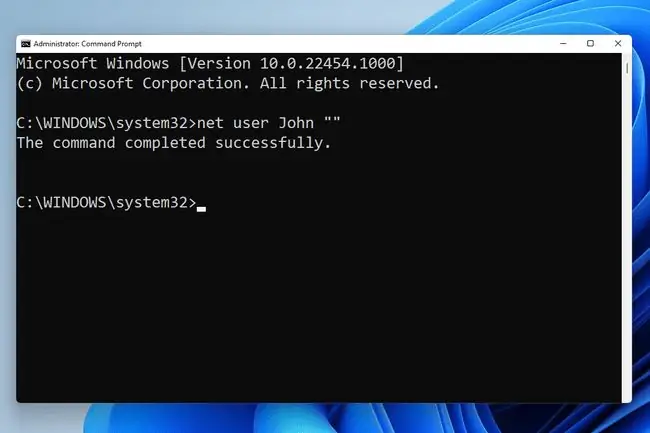
Tarp dviejų paskutinių kabučių nėra tuščios vietos. Parašykite juos vieną po kito, kad vartotojui pateiktumėte tuščią slaptažodį. Jei ten įdėsite tarpą, vartotojas turės įvesti tarpą, kad galėtų prisijungti.





![Kaip iš naujo nustatyti „Windows Vista“slaptažodį [Lengva, 15–20 min.] Kaip iš naujo nustatyti „Windows Vista“slaptažodį [Lengva, 15–20 min.]](https://i.technologyhumans.com/images/001/image-1238-j.webp)
